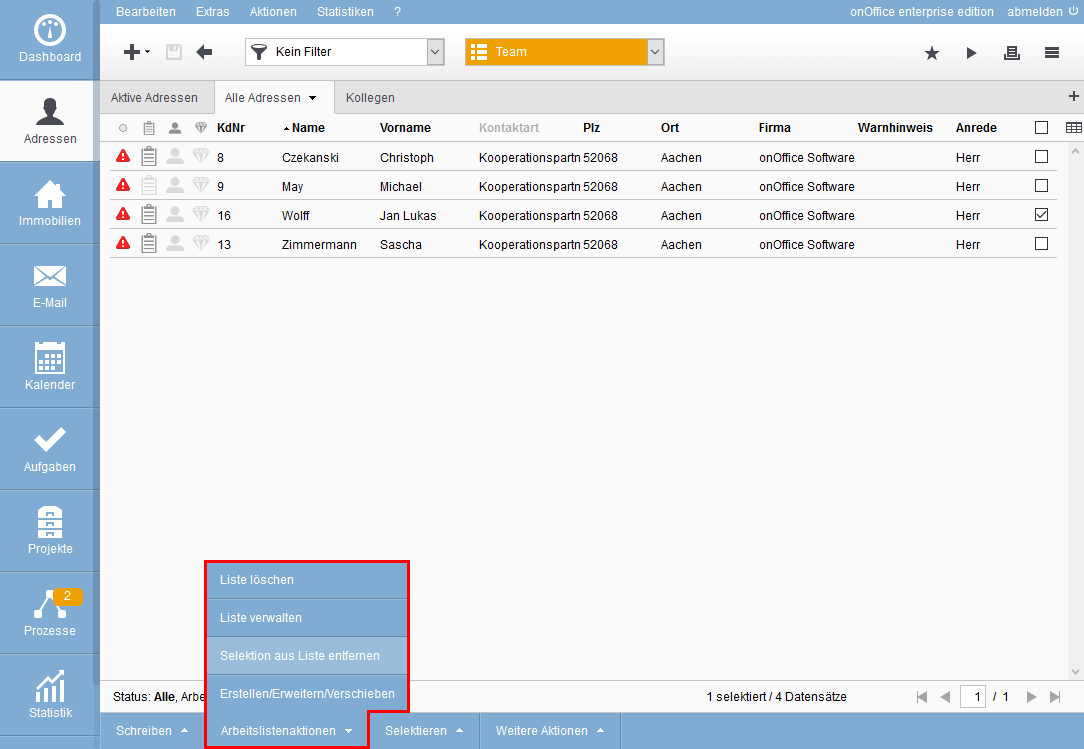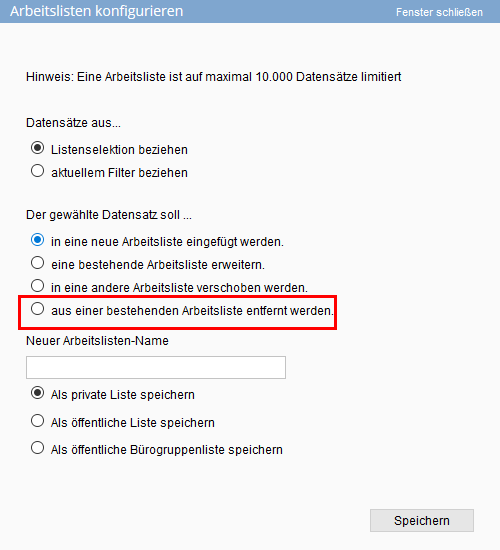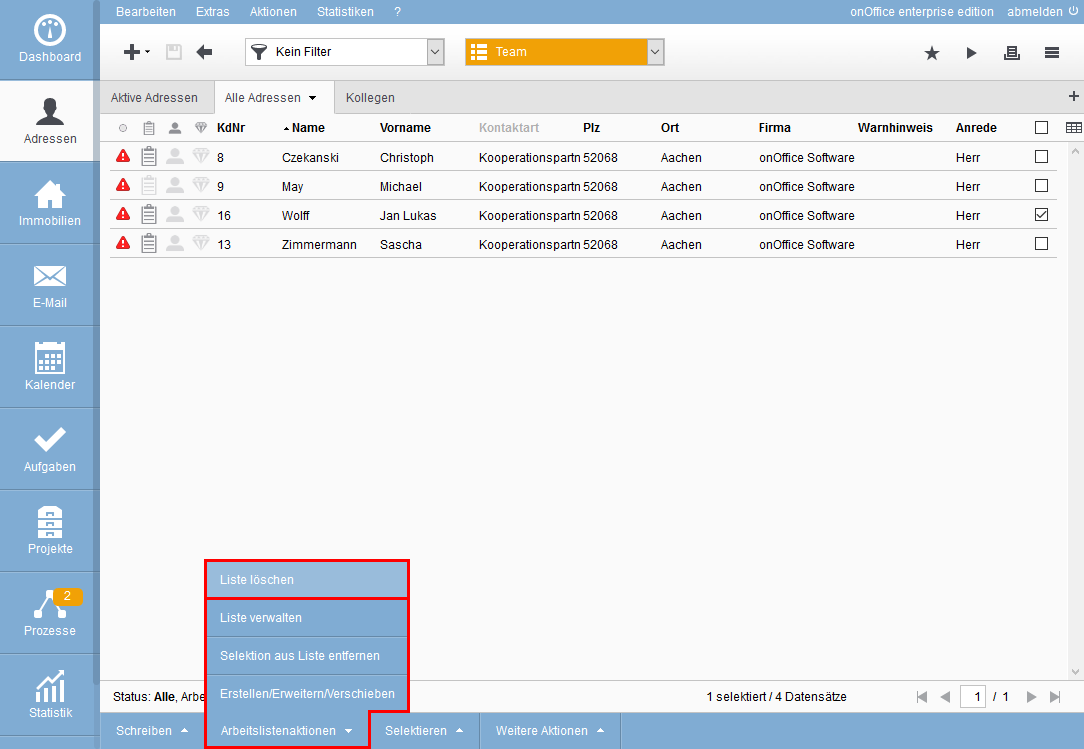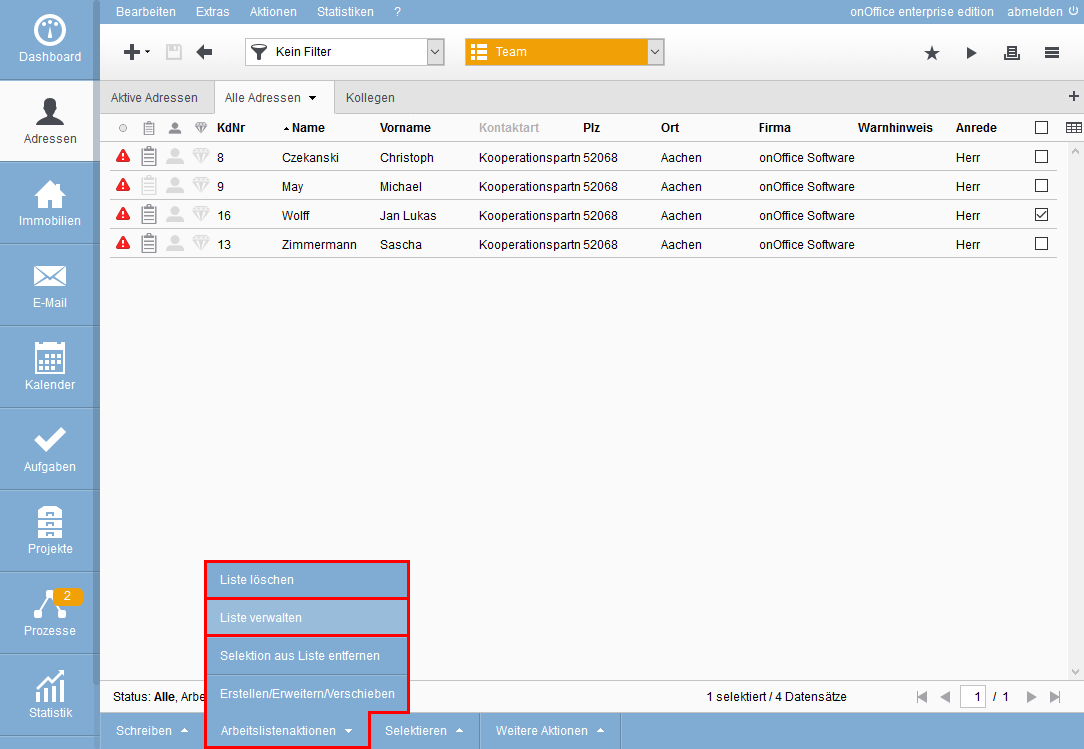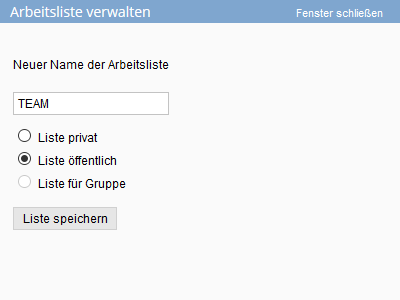Estás aquí: Home / Tutoriales / Paso a paso / Instrucciones generales / Editar listas de trabajo

Paso a paso
Editar listas de trabajo
Para eliminar registros de datos individuales de la lista, seleccione los registros de datos deseados en la lista de trabajo seleccionada y elija la opción «Acciones de la lista de trabajo» en la parte inferior de la barra de acciones y, después, el valor «Eliminar selección de la lista».
No borre nunca los registros de la lista de trabajo. Estos datos se borran y no se pueden recuperar. La lista de trabajo no contiene duplicados, sino que muestra los registros originales.
También puede eliminar registros de contactos individuales de una lista de trabajo. Para ello, haga clic en uno o varios registros de contactos de la lista de trabajo y, después, seleccione la opción «Crear/Extender/Mover» en la parte inferior de la barra de acciones, dentro de «Acciones de la lista de trabajo».
Ahora se abre la misma ventana emergente que al crear una lista de trabajo, salvo que esta vez puede configurar «Los registros seleccionados deben… eliminarse de una lista de trabajo existente».
Si elimina uno o más registros de una lista de trabajo, los registros seguirán existiendo y sólo se eliminarán de la lista de trabajo.
Puede eliminar una lista de trabajo completa seleccionando la opción «Acciones de la lista de trabajo» en la barra de acciones y haciendo clic en la opción «Eliminar lista».
Si borra una lista, no se borran los registros de datos de contactos que contiene, sólo se elimina el nombre de la lista. Los registros originales aún están disponibles.
Para gestionar la lista de trabajo, haga clic en «Acciones de la lista de trabajo» en la parte inferior de la barra de acciones y, después, en la opción «Gestionar lista de trabajo». Se abrirá la siguiente ventana emergente.
Aquí tiene la opción de cambiar el nombre de la lista de trabajo y también decidir si quiere liberar la lista como lista pública o guardarla como lista privada o liberarla para grupos.
Una lista pública puede ser seleccionada por todos los usuarios, mientras que la lista privada sólo puede ser seleccionada por el usuario que la ha configurado como privada. Si quiere compartir la lista con un grupo, todos los miembros del grupo podrán verla.
- Instrucciones administrativas
- Instrucciones generales
- Crear plantillas de Word
- Enviar correo en serie
- Crear firma de correo electrónico
- Diccionario
- Aviso de ausencia
- Búsqueda de inmuebles
- Guardar archivos en el servidor
- Crear listas de trabajo
- Editar listas de trabajo
- Asignar persona de contacto
- MLS de onOffice
- Marca de agua
- Marketplace - Configurar cuenta de usuario
- Mantenimiento del registro de contactos
- Configurar valores para la revocación
- Estado y estado avanzado

 Entrada
Entrada Panel de control
Panel de control Contactos
Contactos Inmuebles
Inmuebles Correo electrónico
Correo electrónico Calendario
Calendario Tareas
Tareas Análisis de valor del inmueble
Análisis de valor del inmueble Configurador de estadísticas
Configurador de estadísticas Envío automático de exposés
Envío automático de exposés Estadística del inmueble / contactos
Estadística del inmueble / contactos Factura
Factura Gestión de procesos
Gestión de procesos Gestión de proyectos
Gestión de proyectos Gestor de solicitudes
Gestor de solicitudes Grupos
Grupos Intranet
Intranet Marketing-Box
Marketing-Box Módulo multilingüe
Módulo multilingüe Módulo multipropiedad
Módulo multipropiedad onOffice Sync
onOffice Sync Panel de captación
Panel de captación Panel de resultados
Panel de resultados Presentación modo TV escaparate
Presentación modo TV escaparate Presentaciones PDFs
Presentaciones PDFs Registro de la jornada laboral
Registro de la jornada laboral Smart site 2.0
Smart site 2.0 Acceso rápido
Acceso rápido Actualización masiva
Actualización masiva Ajustes
Ajustes Cálculo con fórmulas
Cálculo con fórmulas Comunicación con los clientes
Comunicación con los clientes Contactos desde el Portapapeles
Contactos desde el Portapapeles Enlaces favorito
Enlaces favorito Herramientas externas
Herramientas externas Importación de inmuebles
Importación de inmuebles Módulos de texto
Módulos de texto Plantillas
Plantillas Portales
Portales onOffice-MLS
onOffice-MLS Tutoriales
Tutoriales Paso a paso
Paso a paso